Клавишу Пробел нельзя использовать при работе с текстом. Поэтому при работе в текстовом режиме для вызова инструмента Hand (Рука) следует удерживать клавишу Alt. Этот способ соответственно недоступен при работе с объектами.
По странице также можно перемещаться с помощью колесика мыши. Перемещение вверх и вниз осуществляется простым прокручиванием колесика, а перемещение влево и вправо – прокручиванием при удерживании клавиши Alt.
Перемещение по страницам
При работе с многостраничными документами – тем более с книгами, которые могут насчитывать сотни страниц, – средства перемещения между страницами не менее важны, чем средства навигации по одной странице документа.
Основное средство перемещения по страницам документа – палитра Pages (Страницы) (рис. 8.7). Как вы узнаете впоследствии, она также используется для добавления, удаления и перемещения страниц, назначения оформления и подобных операций.
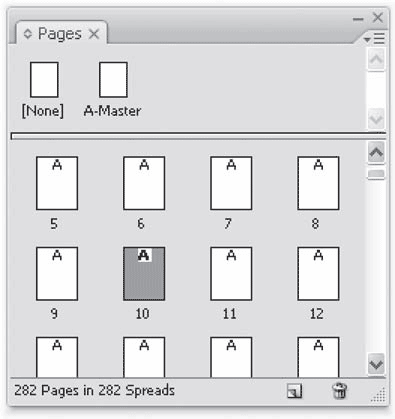
Рис. 8.7. Палитра Pages (Страницы)
В данном случае, чтобы переместиться на другую страницу, достаточно выполнить двойной щелчок кнопкой мыши на выбранном значке.
В меню Layout (Макет) также присутствует несколько команд перемещения по страницам документа (с указанием соответствующих им клавиатурных сокращений):
• First Page (На первую страницу) – Shift+Ctrl+Page Up;
• Last Page (На последнюю страницу) – Shift+Ctrl+Page Down;
• Next Page (На следующую страницу) – Shift+Page Down;
• Previous Page (На предыдущую страницу) – Shift+Page Up;
• Next Spread (На следующий разворот) – Alt+Page Down;
• Previous Spread (На предыдущий разворот) – Alt+Page Up.
В нижней части окна документа есть раскрывающийся список, с помощью которого можно выбрать желаемую страницу или вручную ввести ее номер. По сторонам от списка присутствуют кнопки перемещения на страницу вперед и назад, а также на первую и последнюю страницы документа.
 2015-02-24
2015-02-24 375
375








